Als een onderzoekssessie op internet je een konijnenhol in stuurt, kun je tegen de tijd dat je weer bovenkomt tientallen tientallen tabbladen open zien. Om de rommelige resultaten van je onderzoek te organiseren, kun je het handig vinden om groepen tabbladen te manipuleren. Dat wil zeggen, verplaats, sluit, pin of bookmark meerdere tabbladen in één klap.
Chrome biedt de mogelijkheid om van nature meerdere tabbladen te verplaatsen en te sluiten, terwijl de Firefox-extensie Multiple Tab Handler deze functionaliteit biedt en nog veel meer.
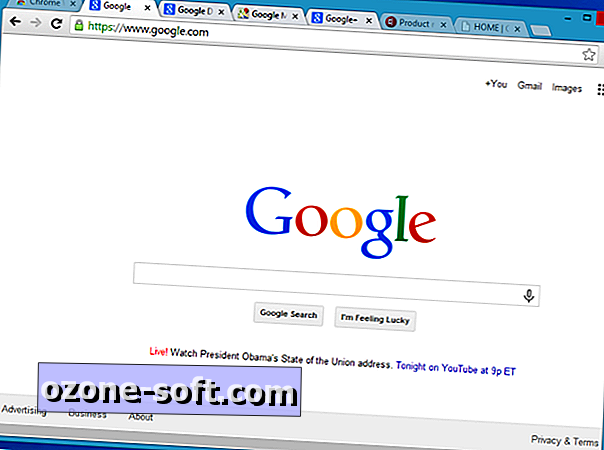
In Chrome kunt u meerdere tabbladen selecteren door op tabbladen te klikken terwijl u de Ctrl-toets ingedrukt houdt of door een bereik van tabbladen te selecteren door de Shift-toets ingedrukt te houden en te klikken. De tabbladen die u hebt geselecteerd, zijn enigszins gemarkeerd en u kunt ze vervolgens slepen om de groep naar een andere plek in uw huidige Chrome-venster te verplaatsen, naar het bureaublad om de groep in een nieuw venster te openen of naar een ander venster dat u hebt geopend. U kunt ook het rechtsklikmenu gebruiken om de groep tabbladen te sluiten of vast te zetten.
Het is geweldig dat dergelijke functionaliteit is ingebouwd in Chrome, maar er zijn een paar kanttekeningen. Ten eerste kun je meerdere tabbladen markeren met de Command or Shift-toetsen op een Mac, maar dat is het - je kunt dan niet je groep gemarkeerde tabs verplaatsen of sluiten of vastpinnen. Voor een ander kunt u meerdere tabbladen in Windows 8 alleen manipuleren wanneer Chrome de bureaubladmodus is. Wanneer Chrome in de standaardmodus voor volledig scherm Windows 8 wordt gebruikt, bestaat dergelijke functionaliteit niet.
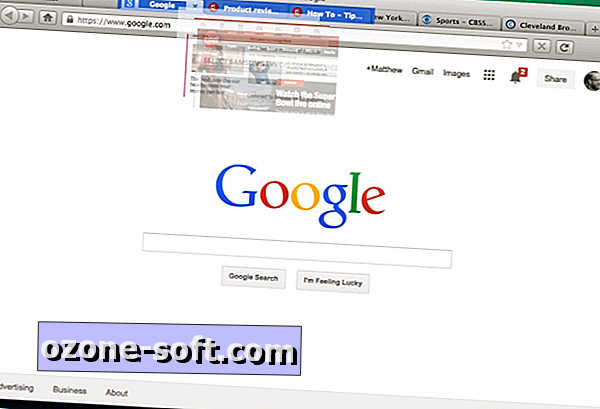
Om meerdere tabbladen in Firefox te manipuleren, moet u een extensie installeren. Multiple Tab Handler biedt de mogelijkheid om meerdere tabs te sluiten, vast te zetten, te verplaatsen en er een bladwijzer van te maken, en het werkt met zowel Windows 8 als Mac OS X. Net als bij Chrome, kunt u met de Handler voor meerdere tabbladen de Ctrl- (of Command-toets gebruiken) ) en de Shift-toets om meerdere tabbladen met Firefox te selecteren. Geselecteerde tabbladen worden blauw gemarkeerd en u kunt de geselecteerde tabs naar een andere plek in uw huidige venster, een ander bestaand venster of een nieuw venster slepen. U kunt ook het snelmenu gebruiken om de tabbladen opnieuw te laden, te markeren, dupliceren of vast te zetten of naar een groep te verplaatsen. U kunt ook het geselecteerde tabblad sluiten of alle behalve de geselecteerde tabbladen sluiten.
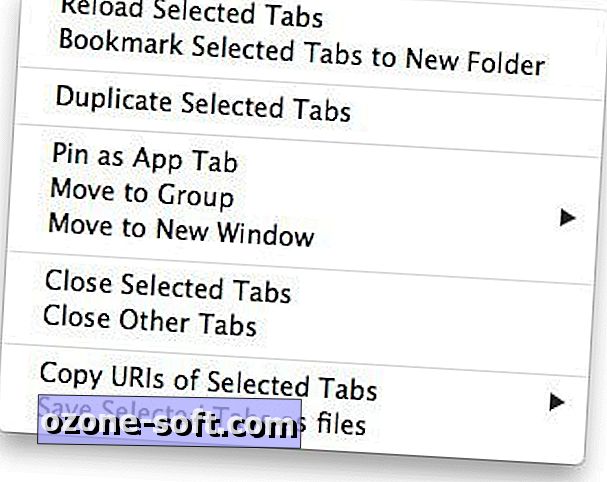
(Via Ghacks)












Laat Een Reactie Achter